一、活动目的
1 学会注册网易邮箱。
2 掌握发送邮件方法。
3 掌握接收邮件方法。
4 学会发送带有附件的邮件。
5 掌握自动回复邮件设置方法。
二、活动任务
通过网易官网注册一个邮箱,运用邮箱发送和接受一封邮件。在发送邮件时添加附件,并设置邮件自动回复。
三、参考操作步骤
1 注册网易邮箱
打开网易邮箱网站http://email 163 com/,点击页面中的注册网易免费邮箱,选择“注册字母邮箱”,按照提示要求完成信息填写,点击【立即注册】,如图1-28-1所示。完成网易邮箱注册,如图1-28-2所示。
图1-28-1 邮箱注册信息填写
图1-28-2 邮箱注册成功
2 发送邮件
注册完成后,进入邮箱界面,点击左上方的“写信”按钮 ,进入写信状态。在收件人的栏目中输入对方的邮箱地址,主题为“参加设计交流活动”,在空白页面中输入邮件内容,并点击【发送】按钮,如图1-28-3所示。
,进入写信状态。在收件人的栏目中输入对方的邮箱地址,主题为“参加设计交流活动”,在空白页面中输入邮件内容,并点击【发送】按钮,如图1-28-3所示。
图1-28-3 发送邮件
3 接收邮件
登录网易邮箱页面,进入邮箱收发界面,点击左上方的“收件箱”,如图1-28-4所示。收取未阅读的邮件(未阅读的邮件为粗体字),如图1-28-5所示。查看邮件详情,如图1-28-6所示。
图1-28-4 点击收件箱
图1-28-5 收取未阅读的邮件
图1-28-6 查看邮件详情
4 发送带有附件的邮件
(1)登录网易邮箱页面,进入邮箱收发界面,点击左上方的写信按钮 进入写信状态。在收件人的栏目中输入对方的邮箱地址,主题为“查收设计素材”,在空白页面中输入邮件内容,如图1-28-7所示。
进入写信状态。在收件人的栏目中输入对方的邮箱地址,主题为“查收设计素材”,在空白页面中输入邮件内容,如图1-28-7所示。
图1-28-7 发送邮件的内容信息
(2)并点击主题下的“添加附件”按钮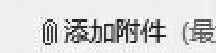 ,添加要发送的附件,效果如图1-28-8所示,点击【发送】按钮。
,添加要发送的附件,效果如图1-28-8所示,点击【发送】按钮。
图1-28-8 邮件附件添加
5 自动回复邮件
(1)登录网易邮箱页面,进入邮箱界面,点击菜单中的“设置”下拉菜单,点击“邮箱设置”,如图1-28-9所示。
图1-28-9 进入邮箱设置
(2)进入自动回复设置,输入所要回复的内容,设置完成后,保存即可,如图1-28-10所示。
图1-28-10 自动回复设置
免责声明:以上内容源自网络,版权归原作者所有,如有侵犯您的原创版权请告知,我们将尽快删除相关内容。
















